Pomocou Pošty IONOS si môžete nastaviť svoj vlastný podpis, ktorý bude automaticky dodaný ku každej odoslanej elektronickej správe. Po nastavení podpisu bude každá správa odosielaná z Pošty IONOS obsahovať zadefinovaný podpis, ktorý nebudete musieť dodávať samostatne.
Ako dodať svoj vlastný podpis k e-mailu?
- Po prihlásení sa do Pošty IONOS prejdite k možnostiam účtu a z rozbaľovacieho menu si vyberte Nastavenia.
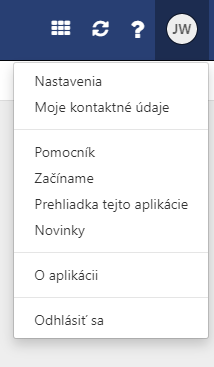
- Na obrazovke si vyberte z menu možnosť Pošta > Podpisy

- Kliknite na tlačidlo Pridaj nový podpis a začnite s pridávaním nového podpisu. Na obrazovke si budete môcť zadefinovať názov, obsah a umiestnenie Vášho nového podpisu.
DÔLEŽITÉ! Počas dodávania podpisu môžete použiť textový editor, ktorý Vám uľahčí vytvorenie pokročilého podpisu. - Po zapísaní zmien bude Váš nový podpis pripravený na používanie. Navyše, môžete si vybrať podpis, ktorý bude používaný ako štandardný. Môžete to urobiť po označení vybraného podpisu a kliknutí na tlačidlo „Nastav ako predvolený“.
Použite tlačidlo Enter a prejdite na nový odsek. Použite tlačidlá Shift+Enter a vykonajte tzv. mäkký enter, čiže prejdite na nový riadok. Takto budete môcť tvoriť odseky medzi riadkami. Použite kombináciu Ctrl+Shift+Space, čo je tzv pevná medzera, ktorá spája výrazy do neoddeliteľného bloku.
Odstránil som podpis – ako ho nahrať späť do správy?
Odstránenie podpisu môže byť spôsobené viacerými činiteľmi, jedným z nich sú zmeny v konfigurácii e-mailového účtu, napr. mazanie, tvorba tých istých účtov odznova alebo prenos pošty medzi e-mailovými schránkami. Ak ste z nejakého dôvodu stratili prístup k svojmu podpisu, navrhujeme:
- Po prihlásení sa k Pošte IONOS prejsť na zobrazenie niektorej zo správ, v ktorej je podpis použitý/viditeľný, napr. v adresári Odoslaná pošta.
- Označte podpis a následne ho skopírujte (napr. Windows: označte text ľavým tlačidlom myši, následne kliknite pravým tlačidlom myši > Kopíruj alebo na klávesnici CTRL + C
- Prejdite k možnostiam účtu a z rozbaľovacieho menu si vyberte Nastavenia > Pošta > Podpisy
- Pravým tlačidlom myši – Prilep alebo na klávesnici CTRL + V (Windows)
E-mail bez obmedzenia prílohy
2 milióny užívateľov sa nemôže mýliť. Vyberte si spoľahlivý e-mail s kalendárom, organizáciou úloh a bez spamu.

